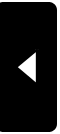2014年02月20日
メインPC復活
12月下旬にメインのデスクトップPCが故障しました。
それまで時々、フリーズやリセットが勝手にかかったりしていたのですが、ついにBIOSが起動しなくなりました。
おそらくHDDではなくて、電源、CPU、マザーボード(M/B)、メモリあたりが原因と推定。
とりあえず電源はamazonで2,980円の最低限のもの(玄人志向 KRPW-L4-400W)を買ってみて交換してみましたが状況は変わらず。
メモリが原因ならそれを交換すれば良いだけで5000円コースですが、CPUやM/Bだったら規格が変わってしまっているので中身を大部分入替えという大手術が必要です。
当然、ウインドゥズのクリーンインストールもしなくちゃならないので相当面倒くさい事になります。
なので、ずっとサブのノートPCを使っていたのですが、これが遅いし、ディスプレイの調子が悪いしで、とうとう我慢できなくなりました。
ネットでCPUやチップセットのトレンドをざっと調べ、候補をいくつか絞ってから今月2日に山口市のパソコン工房に出かけました。
まずPCからメモリを抜いてお店のPCで動いていたメモリに交換してみましたがやはりBIOSは起動せず、たぶん原因はCPUかM/Bということに。
予想通り交換パーツは入手不可ということで、大手術コース決定。
事前の調査と店員の話とを聞きながら
CPU:Core-i3 4130(intel)
M/B:ASUS H87PLUS(ASUS)
をチョイス。
その他にウインドゥズのクリーンインストールをすると現在のHDDのCドライブにあるデータが消えてしまうので、これを他機にコピーする為のHDDケース:GW3.5AA-SUP3/MB(玄人志向)も購入。

総額で約25,000円
ですが、HDDも3年使っているので、新調した方が良いかなと後で思い直して、楽天のソフマップでWestern Digitalの1TBのHDDを購入(それにしても1TBで6,000円ちょいとは安くなったものです)。

結局、最初に買った電源まで含めると約35,000円かかりました。
さて、材料は揃いましたが、OSのインストールやらソフトのセッティングやらの作業が気重で、2週間ほど放ってましたが先の土日に漸く腰を上げました。
まずは、ハードの組上げ。

CPUをセット

配線を含めて小1時間で完了。
電源を入れると、BIOS画面が一発起動。

BIOS画面がかなり凝ってます。
その後
1.手持ちのWindous7(英語版)をインストール(英語版が安かったので)
2.日本語パックを導入して日本語化
3.Windows7 SP1の適用
4.各種ドライバのインストール
5.その他もろもろのソフトのインストール
を実行。
箇条書きにすると簡単ですが、かなり大変でした。
最初なぜか「ウインドゥズ アップデートが使えません。なんたらかんたら」(という意味の英語)が出て、2と3が行えずに四苦八苦。
結局、SP1を適用するアップデーターをマイクロソフトのサイトからダウンロードして強制的にSP1を適用すると、ウインドゥズ アップデートも使えるようになって日本語化にも成功(長かった~)。
あとはオフィスやら良く使うソフトやらを入れて何とか使える形にもっていきました。

いや~、大変な作業でした。
まだまだ、細々としたソフトを入れていく必要がありますが、とりあえず実用に使えるようにはなりました。
あ、それから元のHDDですが、そのままPC内部に組み込んでも良かったんですが、せっかくHDDケースを買ったので、外付けドライブにしてUSB3.0で接続しました。
今の時代、自作のメリットってあまり無いように思いますが、ケースとか捨てるのも厄介ですし、大変だったけどハード、ソフト共に良い勉強ができたので、これはこれで良かったかな。
それまで時々、フリーズやリセットが勝手にかかったりしていたのですが、ついにBIOSが起動しなくなりました。
おそらくHDDではなくて、電源、CPU、マザーボード(M/B)、メモリあたりが原因と推定。
とりあえず電源はamazonで2,980円の最低限のもの(玄人志向 KRPW-L4-400W)を買ってみて交換してみましたが状況は変わらず。
メモリが原因ならそれを交換すれば良いだけで5000円コースですが、CPUやM/Bだったら規格が変わってしまっているので中身を大部分入替えという大手術が必要です。
当然、ウインドゥズのクリーンインストールもしなくちゃならないので相当面倒くさい事になります。
なので、ずっとサブのノートPCを使っていたのですが、これが遅いし、ディスプレイの調子が悪いしで、とうとう我慢できなくなりました。
ネットでCPUやチップセットのトレンドをざっと調べ、候補をいくつか絞ってから今月2日に山口市のパソコン工房に出かけました。
まずPCからメモリを抜いてお店のPCで動いていたメモリに交換してみましたがやはりBIOSは起動せず、たぶん原因はCPUかM/Bということに。
予想通り交換パーツは入手不可ということで、大手術コース決定。
事前の調査と店員の話とを聞きながら
CPU:Core-i3 4130(intel)
M/B:ASUS H87PLUS(ASUS)
をチョイス。
その他にウインドゥズのクリーンインストールをすると現在のHDDのCドライブにあるデータが消えてしまうので、これを他機にコピーする為のHDDケース:GW3.5AA-SUP3/MB(玄人志向)も購入。
総額で約25,000円
ですが、HDDも3年使っているので、新調した方が良いかなと後で思い直して、楽天のソフマップでWestern Digitalの1TBのHDDを購入(それにしても1TBで6,000円ちょいとは安くなったものです)。
結局、最初に買った電源まで含めると約35,000円かかりました。
さて、材料は揃いましたが、OSのインストールやらソフトのセッティングやらの作業が気重で、2週間ほど放ってましたが先の土日に漸く腰を上げました。
まずは、ハードの組上げ。
CPUをセット
配線を含めて小1時間で完了。
電源を入れると、BIOS画面が一発起動。
BIOS画面がかなり凝ってます。
その後
1.手持ちのWindous7(英語版)をインストール(英語版が安かったので)
2.日本語パックを導入して日本語化
3.Windows7 SP1の適用
4.各種ドライバのインストール
5.その他もろもろのソフトのインストール
を実行。
箇条書きにすると簡単ですが、かなり大変でした。
最初なぜか「ウインドゥズ アップデートが使えません。なんたらかんたら」(という意味の英語)が出て、2と3が行えずに四苦八苦。
結局、SP1を適用するアップデーターをマイクロソフトのサイトからダウンロードして強制的にSP1を適用すると、ウインドゥズ アップデートも使えるようになって日本語化にも成功(長かった~)。
あとはオフィスやら良く使うソフトやらを入れて何とか使える形にもっていきました。
いや~、大変な作業でした。
まだまだ、細々としたソフトを入れていく必要がありますが、とりあえず実用に使えるようにはなりました。
あ、それから元のHDDですが、そのままPC内部に組み込んでも良かったんですが、せっかくHDDケースを買ったので、外付けドライブにしてUSB3.0で接続しました。
今の時代、自作のメリットってあまり無いように思いますが、ケースとか捨てるのも厄介ですし、大変だったけどハード、ソフト共に良い勉強ができたので、これはこれで良かったかな。
Posted by あいあん at 22:12│Comments(4)
│PC、ネット
この記事へのコメント
こんばんは。
かなり大がかりにやられたんですね~
私はPCに詳しくないので既製品買ったんですが自作パソコンも
中々面白そうですね。
パソコンショップに行くとマザーボードとかがガラスケースに入ってるのを見るとすごくかっこいいですよね。
どれにするか選ぶのが楽しそうで・・・。
かなり大がかりにやられたんですね~
私はPCに詳しくないので既製品買ったんですが自作パソコンも
中々面白そうですね。
パソコンショップに行くとマザーボードとかがガラスケースに入ってるのを見るとすごくかっこいいですよね。
どれにするか選ぶのが楽しそうで・・・。
Posted by きたちゃん at 2014年02月20日 22:30
at 2014年02月20日 22:30
 at 2014年02月20日 22:30
at 2014年02月20日 22:30初めまして!新着から来ました。
私は以前は自作をよくしていたのですが
最近は、値段的にショップブランドのPCを
買うようにしています。
でも、たまに自作がしたくなる時も・・・。
去年の夏にはケースがダメになって交換しましたが。
それにしてもASUSのBIOSはカッコいいですね。
私は以前は自作をよくしていたのですが
最近は、値段的にショップブランドのPCを
買うようにしています。
でも、たまに自作がしたくなる時も・・・。
去年の夏にはケースがダメになって交換しましたが。
それにしてもASUSのBIOSはカッコいいですね。
Posted by NY84 at 2014年02月21日 01:12
at 2014年02月21日 01:12
 at 2014年02月21日 01:12
at 2014年02月21日 01:12●きたちゃん
人間に例えると、脳と内臓ごっそり入れ替えた感じです。
見た目は同じですが、中身はまったく別人だったりします。
以前は自作も面白かったんですが、最近はBTOでいろいろ組むことができるのであまりメリットはないです。
CPUとかチップセットとかの勉強にはなります。
まあ、知ったからPCを使う上でどうと言うことはなさそうですが。
人間に例えると、脳と内臓ごっそり入れ替えた感じです。
見た目は同じですが、中身はまったく別人だったりします。
以前は自作も面白かったんですが、最近はBTOでいろいろ組むことができるのであまりメリットはないです。
CPUとかチップセットとかの勉強にはなります。
まあ、知ったからPCを使う上でどうと言うことはなさそうですが。
Posted by あいあん at 2014年02月21日 23:14
at 2014年02月21日 23:14
 at 2014年02月21日 23:14
at 2014年02月21日 23:14●NY84さん
はじめまして。
おっしゃるとおり、ウィンドゥズとかオフィスのライセンスを保有している場合は、ショップPCが良いですね。
今回は、久しぶりに自分で組んでみようかなという気分になったもんで、あえて自作にしました(その割には腰が重かったですが)。
やっぱりASUSのM/Bって優等生的なイメージなので、ああいう凝ったBIOS画面にしているんでしょうね。
滅多にお世話にならない画面ではありますが、かっこいいのは良いことです。
はじめまして。
おっしゃるとおり、ウィンドゥズとかオフィスのライセンスを保有している場合は、ショップPCが良いですね。
今回は、久しぶりに自分で組んでみようかなという気分になったもんで、あえて自作にしました(その割には腰が重かったですが)。
やっぱりASUSのM/Bって優等生的なイメージなので、ああいう凝ったBIOS画面にしているんでしょうね。
滅多にお世話にならない画面ではありますが、かっこいいのは良いことです。
Posted by あいあん at 2014年02月21日 23:19
at 2014年02月21日 23:19
 at 2014年02月21日 23:19
at 2014年02月21日 23:19